Panduan Menulis Wiki dengan Markdown di Github
Daftar Isi
Pendahuluan
Pada tahun 2017, para pengembang BlankOn Uluwatu menggembangkan wiki pada Github. Format penulisan pada Github salah satunya menggunakan Markdown.
Markdown is a lightweight and easy-to-use syntax for styling all forms of writing on the GitHub platform.
Untuk informasi lebih lengkap tentang Markdown pada Github, silakan baca laman panduan Github
Sintaks Markdown
Format Tajuk
Tajuk atau Heading pada Markdown ditulis dengan awalan tanda pagar (#) dan satu spasi. Jumlah tanda pagar menunjukkan tingkatan tajuk.
Untuk Tajuk 1 kita juga dapat menggunakan tanda ==== yang diletakkan pada baris berikutnya.
Untuk Tajuk 2 kita juga dapat menggunakan tanda ___ yang diletakkan pada baris berikutnya.
Berikut adalah tangkapan layar aplikasi Haroopad
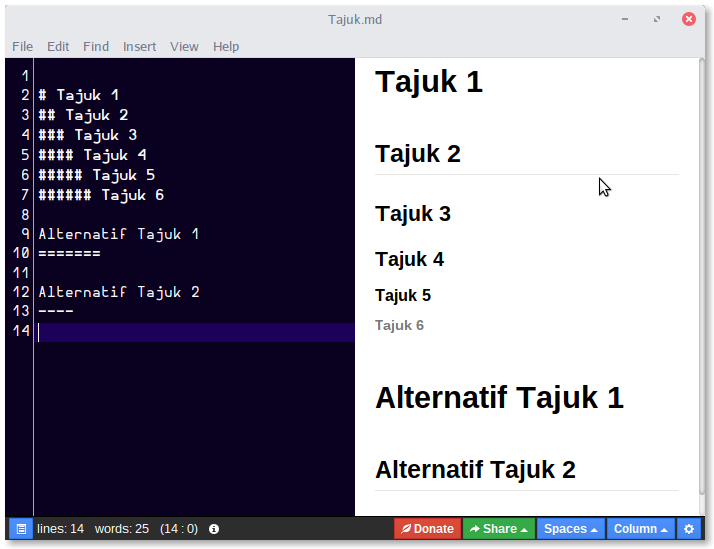
Format Karakter
Untuk membuat karakter tebal, tambahkan dua tanda bintang pada awal dan akhir karakter. Contoh: * *Tebal* *
Tampilan Tebal
Untuk membuat karakter miring, tambahkan dua tanda bintang pada awal dan akhir karakter. Contoh: miring
Untuk membuat karakter tercoret, tambahkan dua tanda ~ pada awal dan akhir karakter. Contoh:
coretUntuk membuat karakter bergaris bawah, tambahkan dua tambah pada awal dan akhir karakter. Contoh: ++Bergaris Bawah++
Tabel Format Karater
| Markdown | Tampilan |
|---|---|
| * *Tebal* * | Tebal |
| *Miring* | Miring |
| ~~Coret ~~ | |
| ++Bergaris bawah++ | ++Bergaris Bawah++ |
Berikut adalah tangkapan layar aplikasi Haroopad
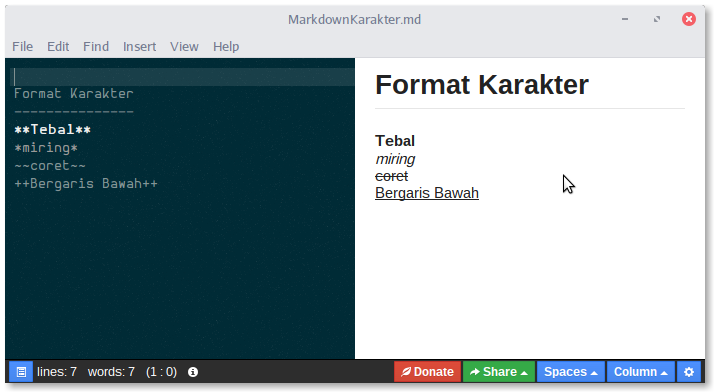
Format Tautan
Tautan Dalam Baris
| Format | Tampilan | Keterangan |
|---|---|---|
| http://github.com | http://github.com | Otomatis |
| [GitHub](http://github.com) | GitHub | [teks tautan ](URL) |
Tautan Dalam Bentuk Referensi
Format: [teks tautan][kode] [kode]:(URL)
Contoh: Wiki [BlankOn][1] kini dipindah ke [github][2] [1]:(http://dev.blankonlinux.or.id/wiki) [2]:(https://blankon.github.io/wiki/)
Tampilan dari contoh di atas: Wiki BlankOn kini dipindah ke github
Format Daftar
Daftar Bernomor
Format: nomor.daftar 1 nomor.daftar 2 nomor.daftar 3
Contoh: Tim Pengembang BlankOn
- Dokumentasi
- Infra
- dll
Daftar Tanpa Nomor
Daftar Tanpa Nomor dapat dibuat dengan awalan tanda *, +, -
Format: tanda daftar 1 tanda daftar 2 tanda daftar 3
Contoh: Produk BlankOn
- Distro BlankOn
- BlankOn 1 Bianglala
- BlankOn 2 Konde
- BlankOn XI Uluwatu
- BlanKoding
- BlanKonf
- BanKonf 1
- BanKonf 2
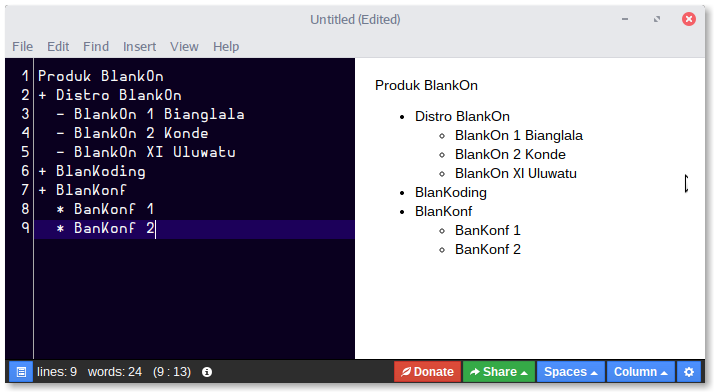
Format Tabel
Tabel dimulai dan diakhiri dengan baris kosong Garis vertikal (batas kolom) dibentuk dengan tanda | Adapun garis horisontal (batas baris) akan terbentuk secara otomatis
format:
| | Nama Kolom A | Nama Kolom B |
|---|---|
| Isi sel 1A | Isi sel 1B |
| Isi sel 2A | Isi sel 2B |
Tampilan:
| Nama Kolom A | Nama Kolom B |
|---|---|
| Isi sel 1A | Isi sel 1B |
| Isi sel 2A | Isi sel 2B |
Format Daftar Isi
Pada pada bagian awal tulisan yang cukup panjang perlu dilengkapi dengan daftar isi yang dapat diklik sebagai tautan.
Format: [Judul atau Sub Judul](#judul-atau-sub-judul)
Keterangan:
- Penulisan judul sesuai aturan bahasa (kapital pada setiap awal kata) dan dipisahkan dengan spasi
- Penulisan judul setelah tanda # menggunakan huruf keci semua dan dipisahkan dengan tanda-
Contoh: Daftar Isi + [Judul Satu](#judul-satu) + [Judul Dua](#judul-dua)
Tampilan: Daftar Isi
Cara Mudah Membuat Daftar Isi
Untuk menyusun daftar isi secara mudah dapat mengunakan gh-md-toc
Format Menyisipkan Gambar
Sisip Gambar Dalam Baris
Format: "Kapsi"
Contoh: 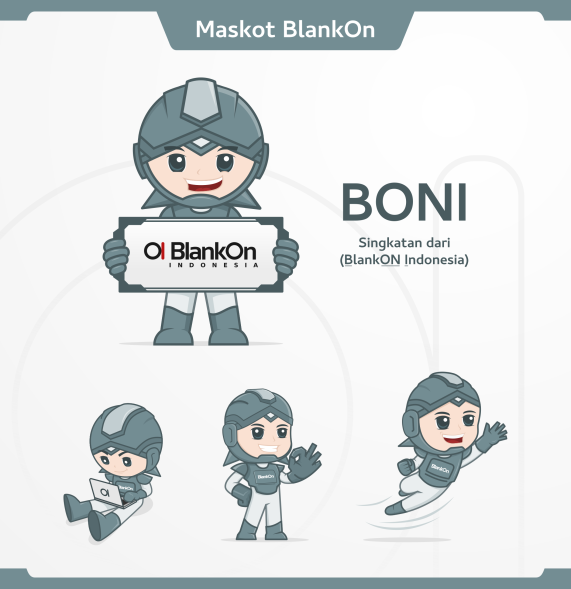"Maskot BlankOn" 
Tampilan:
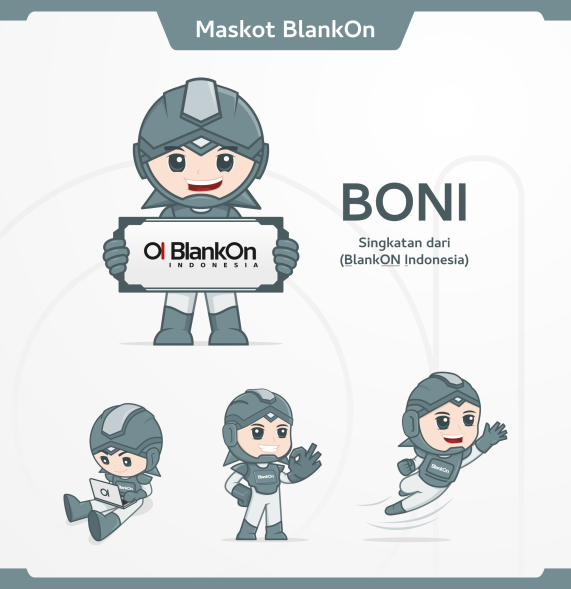 "Maskot BlankOn"
"Maskot BlankOn"

Sisip Gambar Dengan Referensi
Format: ![teks alternatif][kode] [kode]:(alamat gambar)"Kapsi"
Contoh: ![Boni][3] [3]:(/Assets/Images/Boni.png)"Maskot BlankOn"
Tampilan: ![Boni][3] [3]:(/Assets/Images/Boni.png)"Maskot BlankOn"
Format Menyisipkan Kode
Untuk menyisipkan kode, kita dapat menggunakan sepasang tanda petik untuk mengapit kode yang disisipkan.
Contoh: Untuk melihat isi dari suatu direktori kita dapat mengetik `ls` pada terminal.
Tampilan:
Untuk melihat isi dari suatu direktori kita dapat mengetik ls pada terminal.
Format Menyisipkan Kutipan
Suatu kutipan diawali dengan tanda > dan diakhiri dengan baris kosong.
Contoh: Ini bukan kutipan >ini kutipan
Ini bukan kutipan
Tampilan: Ini bukan kutipan
ini kutipan
Ini bukan kutipan